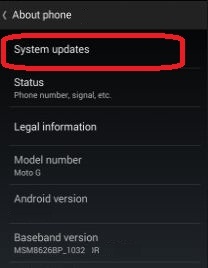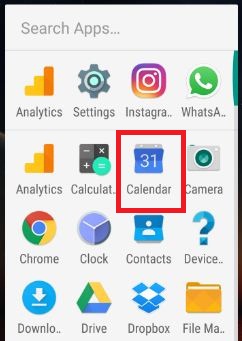Kā izveidot un pārvaldīt notikumu vietnē moto g4 plus
Pievienojiet, izveidojiet un pārvaldiet notikumu Moto G4 plus ierīcē ir viegli. Varat izveidot un pārvaldīt kalendāra pasākumus, kontrolēt paziņojumus par kalendāra notikumiem un vairāk jūsu android tālrunis. Kalendāra pasākumā izsekot gaidāmajiem notikumiem un iestatīt automātiskus atgādinājumus tālrunī ar kalendāru. Visi jūsu notikumi tiek saglabāti Google vietnē vienā vietā, kas ir droša, sinhronizēta un viegli pieejama no jebkura datora vai klēpjdatora ierīces.
Paziņojumus par notikumiem Moto G4 plus (Android 7.0 Nougat) un citās android Nougat ierīcēs ir viegli pārskatīt, izveidot un kontrolēt. Jums būs tālruņa statusa joslā skatiet kalendāra pasākumus, kas brīdina par gaidāmo notikumu. Ja esat izveidojis vairākus kalendārus, kontrolējiet notikumus, lai sinhronizētos ar tālruni Google kontā. Izpildiet arī zemāk norādītās darbības, lai izveidotu un pārvaldītu notikumu Moto G4 plus.
Lasi šo:
Kā paslēpt zvanītāja ID Moto G4 Plus
Kā lietot vairāku lietotāju režīmu operētājsistēmā Android Oreo 8.1
Kā iestatīt pielāgotu zvana signālu Moto G4 plus
Kā pievienot, izveidot un pārvaldīt notikumu Moto G4 plus / Moto G3
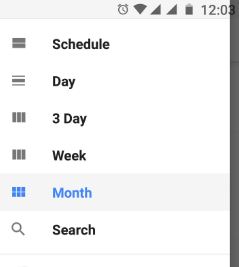
Iestatiet kalendāra notikumu grafiku kā dienu, 3 dienas, nedēļu vai mēnesi. Jūs varat pievienot jaunus pasākumus, meklēt kalendāru un lasīt vai rediģēt informāciju par notikumiem.
Izveidojiet pasākumus vietnē Moto G4 plus
1. darbība: Pieskarieties “Lietotņu atvilktne”No sākuma ekrāna
2. darbība: Atvērt “Kalendāra lietotne ”
Jūs varat skatīt zemāk redzamo ekrānu tālrunī.

3. solis: Pieskarieties Ikona “+” no labā sāna stūra

4. solis: Pieskarieties “Notikums”

Tagad ievadiet nosaukumu, cilvēkus, laikus, vietas un vairāk, lai izveidotu un pārvaldītu kalendāra notikumus savā Moto G4 plus. Jūs varat pievienojiet arī atrašanās vietu, lai iegūtu norādes, kontaktinformācija, pievienojiet piezīmi, pievienojiet pielikumu un vēl.

5. darbība: Pieskarieties “Saglabāt”
Tagad skatiet izveidoto notikumu savā tālrunī.
Rediģēt vai dzēst notikumu Moto G4 plus
1. darbība: Pieskarieties izveidotajam notikumam vēlaties dzēst

2. darbība: Lai rediģētu, pieskarieties “Zīmuļa ikona”

3. solis: Lai izdzēstu, pieskarieties “vairāk”Ikona augšējā labajā sāna stūrī
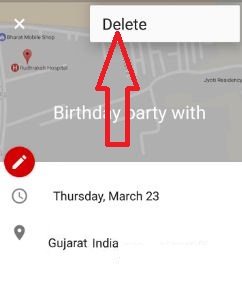
4. solis: Pieskarieties “dzēst”
Jūs varat redzēt ziņojumu: Vai izdzēst šo notikumu?
5. darbība: Pieskarieties “labi”
Kontrolējiet, kuri notikumi tiek rādīti vai paslēpti
1. darbība: Pieskarieties trīs horizontālas līnijas
2. darbība: Zem konta nosaukuma un pieskarieties “notikumiem”
Jūs varat apskatīt visu kalendāra notikumu saraksts.
3. solis: Pieskarieties nosaukumam katra kalendāra uz paslēpties

Ja vēlaties a atgādinājums nosūtīts uz jūsu statusa joslu, Pievienojiet citus paziņojumus un atlasiet, cik ilgi pirms pasākuma vēlaties atgādinājumu. Tieši tā.
Es ceru, ka jums patiks iepriekš minētais raksts, lai izveidotu un pārvaldītu notikumu Moto g4 plus un citās ierīcēs. Ja jums ir kādas problēmas, lūdzu, informējiet mūs zem komentāru lodziņa.